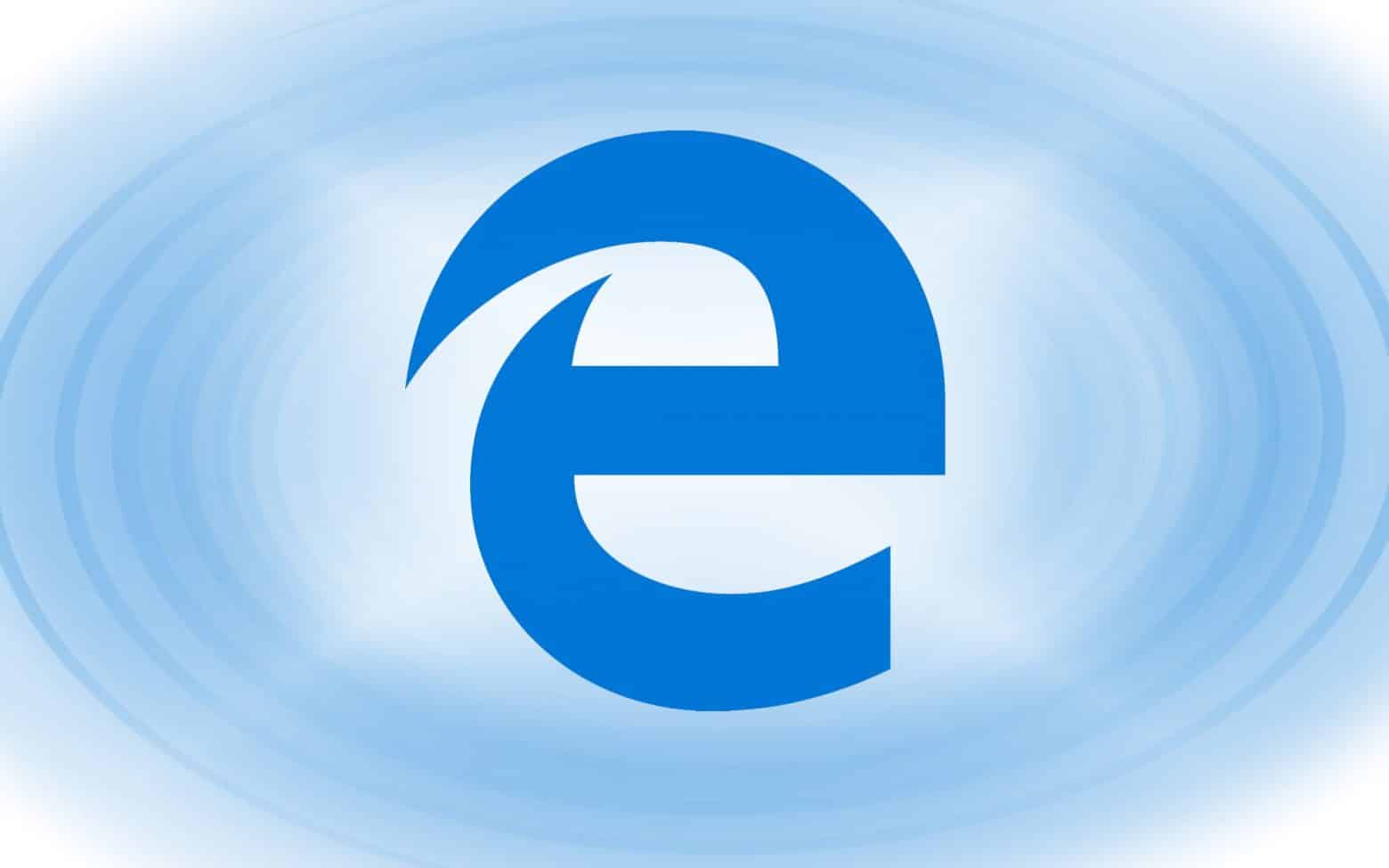Se ancora utilizzate Microsoft Edge e volete sapere come cambiare il motore di ricerca da PC e smartphone, oggi per vostra fortuna siete capitati nel sito giusto. Fra poco vedremo passo dopo passo come cambiare il motore di ricerca predefinito di Microsoft Edge da smartphone e PC.
Contents
Modificare il motore di ricerca predefinito nel vostro Browser Microsoft Edge è semplicissimo.
Cambiare il motore di ricerca predefinito in Microsoft Edge da smartphone
- Cliccate sul tasto formato da tre puntini … posti in basso a destra e fate un altro tap sulla dicitura impostazioni
- Su sistema operativo Android, dovete cliccare sulla voce motore di ricerca predefinito e di conseguenza selezionare il nuovo motore di ricerca
- Su dispositivi iOS fate un tap su Impostazioni avanzate, motore di ricerca, altri, selezionate il motore di ricerca che volete impostare come predefinito e cliccate su Fine
Cambiare il motore di ricerca predefinito in Microsoft Edge da PC
- Aprite Microsoft Edge e per impostare un nuovo motore di ricerca andate prima alla sua pagina ad esempio Google.it o Bing.com
- Fate un tap sui tre punti situati in alto a destra e andate su Impostazioni
- Scegliete avanzate alla vostra sinistra e scorrete fino a quando non trovate l’opzione che dice ricerca barra degli indirizzi. Fate un tap sul tasto cambia provider di ricerca
- A questo punto cliccate sulla voce imposta come predefinito;
Fatti i passaggi appena descritti il vostro nuovo motore di ricerca è impostato correttamente in Microsoft Edge.